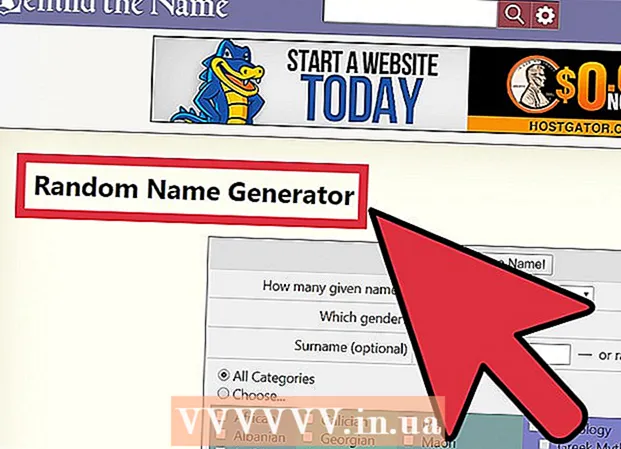著者:
Ellen Moore
作成日:
19 1月 2021
更新日:
29 六月 2024

コンテンツ
TweetDeckは、Twitterのパワーユーザー向けの優れたアプリです。 TweetDeckを使用すると、Twitterやその他のアプリケーションで直接作業するよりもはるかに多くの人をフォローできます。
ステップ
- 1 TweetDeck Webサイトにアクセスし、提供されている手順に従ってソフトウェアをインストールするか、アプリケーションのWebインターフェイスを開きます。
- このアプリケーションを最初に起動するときに、TweetDeckアカウントを作成する必要があります。 Twitterアカウントとは異なります。
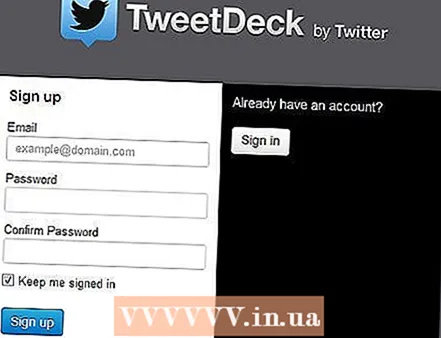
- このアプリケーションを最初に起動するときに、TweetDeckアカウントを作成する必要があります。 Twitterアカウントとは異なります。
- 2 4つのデフォルト列に注意してください。 タイムライン、インタラクション、アクティビティ、メッセージ。
- タイムライン:これは、Twitter.comまたは他の同様のアプリで視聴できる通常のTwitterストリームです。ストリームには、フォローしているすべての人の更新が表示されます。
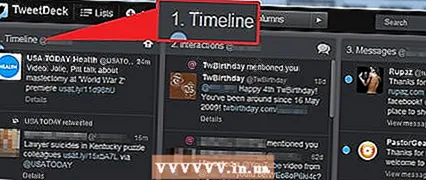
- インタラクション:これは、@ YourNameを含むすべてのツイートとアクションを含むスレッドです。YourNameはユーザー名です。これは、Twitter.comで@Connectをクリックするのと似ています。
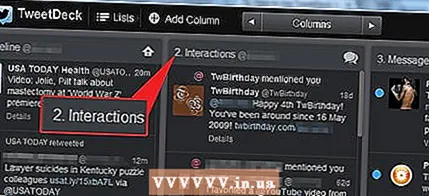
- アクティビティ:このストリームは、ユーザーがフォローしていることを記録します。たとえば、ユーザーが誰かをフォローしたり、ツイートに「お気に入り」を追加したり、誰かをリストに追加したりします。同様に、twitter.comの[発見]セクションでアクティビティを開くことができます。

- メッセージ:このストリームには、Twitterで受信したプライベートメッセージが表示されます。また、TweetDeckを介して送信するメッセージ。
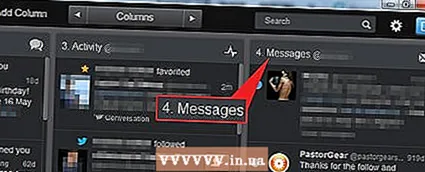
- タイムライン:これは、Twitter.comまたは他の同様のアプリで視聴できる通常のTwitterストリームです。ストリームには、フォローしているすべての人の更新が表示されます。
- 3 検索ツールを使用します。
- 右上隅の検索ボックスをクリックします。
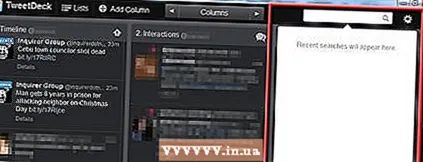
- 検索ボックスに、「wikiHow」や「AboutUs.org OR @ AboutUs」などのクエリを入力します。
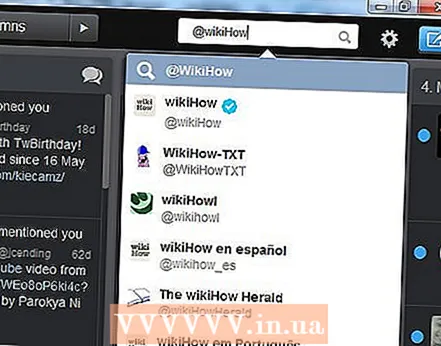
- リストからオプションの1つを選択するか、Enterキーを押して検索します。
- [列の追加]をクリックして、検索クエリに一致するツイートのストリームを含む新しい列を追加します。

- 検索語はいくつでも追加できます。
- 右上隅の検索ボックスをクリックします。
- 4 リスト: これらはツイッターリストです。 TweetDeckに列を追加するときに、この列のストリームにツイートを表示する人を指定できます。このオプションは、以前のTweetDeck関数「グループ」を置き換えます。
- リストを作成するには、左上隅にある[リスト]をクリックします。

- 「リストの作成」をクリックします

- リストのタイトルと説明を入力し、[完了]をクリックします
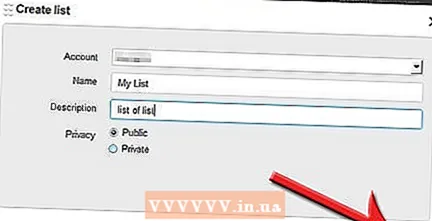
- 次の画面で、ユーザーを見つけてこのリストに追加できます。
- または、ウィンドウを閉じてから、TweetまたはTweetDeckプロファイルのアクションメニューで[リストに追加]を選択して、対応するユーザーを1つ(または複数)のリストに追加します。
- リストを作成するには、左上隅にある[リスト]をクリックします。